Hoe u een webpagina als pdf-bestand in Microsoft Edge kunt opslaan
Bijgewerkt Januari 2023: Krijg geen foutmeldingen meer en vertraag je systeem met onze optimalisatietool. Haal het nu op - > deze link
- Download en installeer de reparatietool hier.
- Laat het uw computer scannen.
- De tool zal dan repareer je computer.
Windows 8 en eerdere versies van het Windows-besturingssysteem ondersteunden niet standaard pdf-bestanden. Hoewel Windows 8 / 8.1 een ingebouwde app voor het lezen van pdf-bestanden had, moesten gebruikers tools van derden gebruiken om webpagina's en documenten als pdf-bestanden op te slaan.
Bewaar webpagina's in pdf zonder tools van derden in Windows 10
Windows 10 ondersteunt standaard pdf-bestanden. In Windows 10 is de nieuwe webbrowser Microsoft Edge de standaard PDF-lezer, maar u kunt deze wijzigen in al uw favoriete PDF-lezersoftware.
Windows 10 wordt geleverd met een speciaal PDF-stuurprogramma waarmee u documenten en webpagina's in PDF (Portable Document Format) kunt opslaan zonder hulp van tools van derden of browserextensies. U kunt meer lezen over de functie Afdrukken naar PDF van Microsoft in onze handleiding Documenten opslaan in PDF in Windows 10.
Computergebruikers met Windows 10 kunnen elke webbrowser gebruiken om een webpagina als pdf-bestand op te slaan zonder extensies te installeren. Dit betekent dat u, naast Google Chrome en Mozilla Firefox, Internet Explorer of de nieuwe Microsoft Edge-browser kunt gebruiken om een webpagina als pdf-bestand op te slaan zonder dat u extra software hoeft te installeren.
Belangrijke opmerkingen:
U kunt nu pc-problemen voorkomen door dit hulpmiddel te gebruiken, zoals bescherming tegen bestandsverlies en malware. Bovendien is het een geweldige manier om uw computer te optimaliseren voor maximale prestaties. Het programma herstelt veelvoorkomende fouten die kunnen optreden op Windows-systemen met gemak - geen noodzaak voor uren van troubleshooting wanneer u de perfecte oplossing binnen handbereik hebt:
- Stap 1: Downloaden PC Reparatie & Optimalisatie Tool (Windows 11, 10, 8, 7, XP, Vista - Microsoft Gold Certified).
- Stap 2: Klik op "Start Scan" om problemen in het Windows register op te sporen die PC problemen zouden kunnen veroorzaken.
- Stap 3: Klik op "Repair All" om alle problemen op te lossen.
Sla een webpagina op als pdf-bestand in Windows 10
Raadpleeg de onderstaande instructies om een webpagina als pdf op te slaan in Windows 10. In deze handleiding gebruiken we de Microsoft Edge-browser om een webpagina op te slaan als pdf, maar de instructies zijn precies hetzelfde voor alle webbrowsers, inclusief Google Chrome, Mozilla Firefox, Internet Explorer en Opera.
Stap 1: open uw Edge of een andere webbrowser en ga naar de webpagina die u als pdf-bestand wilt opslaan.
Stap 2: Zodra de webpagina volledig is geladen, drukt u tegelijkertijd op de Ctrl en P -toetsen om het dialoogvenster Afdrukken te openen. Als u Microsoft Edge gebruikt, ziet u de moderne versie van het dialoogvenster Afdrukken in plaats van de klassieke. Het klassieke afdrukvenster verschijnt voor alle andere browsers, inclusief Internet Explorer.
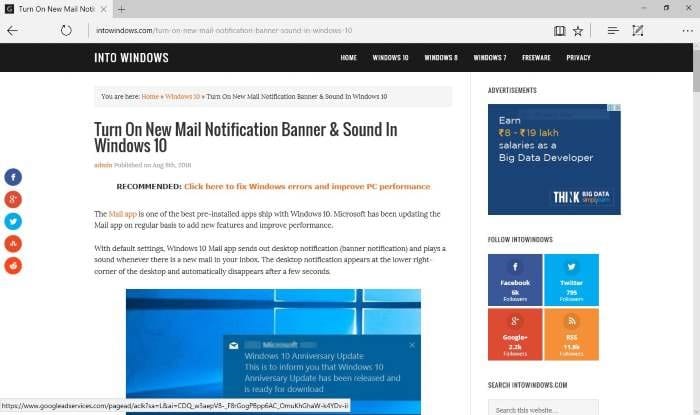
Stap 3: Selecteer Microsoft Afdrukken naar pdf als de printer en klik vervolgens op de knop Afdrukken .
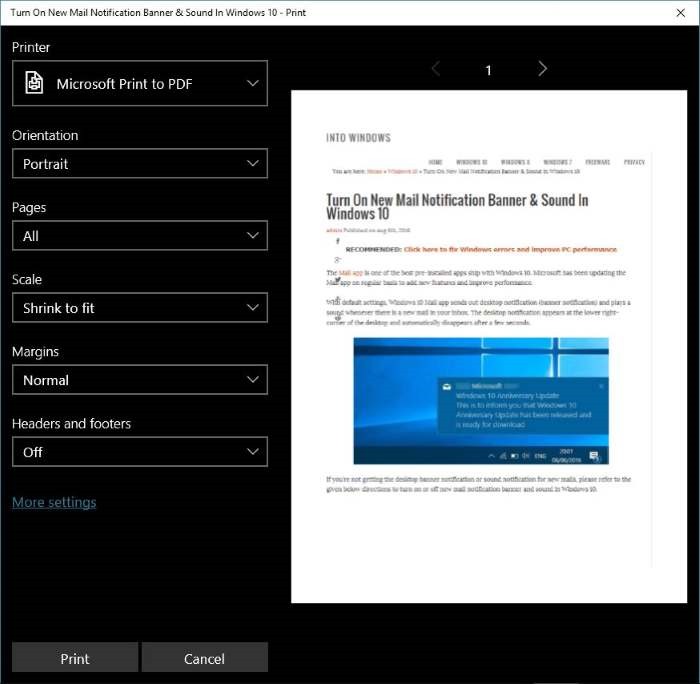
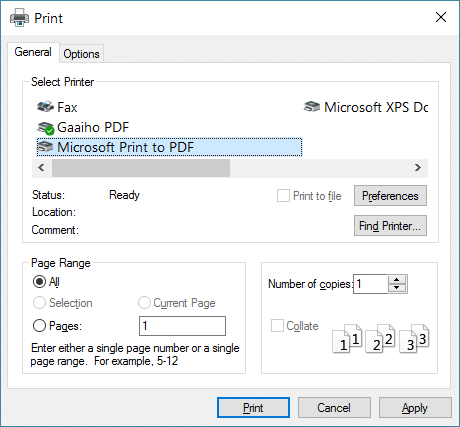
Merk op dat alle pagina's (volledige pagina) van de momenteel geopende webpagina worden opgeslagen als pdf. Als u alleen de eerste of tweede pagina wilt opslaan, selecteert u de optie Pagina's en voert u vervolgens het paginanummer in dat u wilt afdrukken.
Stap 4: Als u op de knop Afdrukken klikt, wordt het dialoogvenster Opslaan als geopend. Kies een locatie om het pdf-bestand op te slaan, voer een bestandsnaam in voor het pdf-bestand en klik op de knop Opslaan om de webpagina in pdf op te slaan. Zo simpel is het!
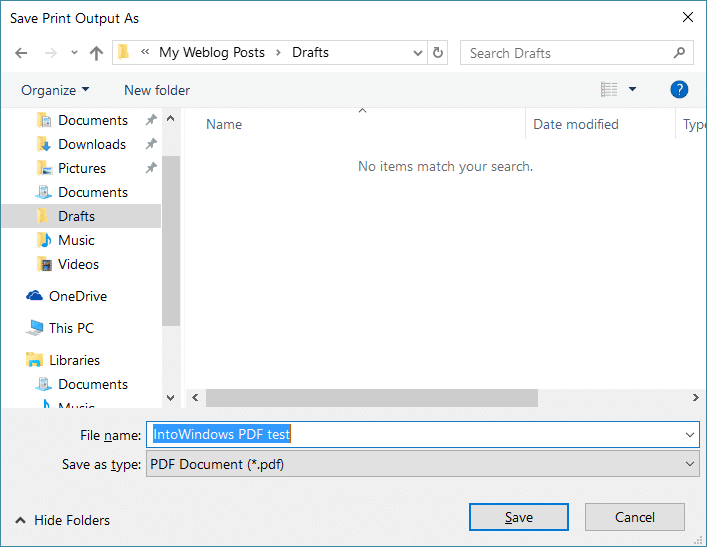
Misschien wil je ook lezen hoe je een webpagina als pdf opslaat in de Chrome-browserhandleiding.

